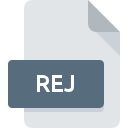
REJファイル拡張子
Mercurial Reject
-
Category
-
人気0 ( votes)
REJファイルとは何ですか?
REJは、一般的にMercurial Rejectファイルに関連付けられているファイル拡張子です。 REJファイル形式は、 Windowsシステムプラットフォームにインストールできるソフトウェアと互換性があります。 拡張子がREJのファイルは、開発用ファイルファイルに分類されます。 開発用ファイルサブセットは、1205さまざまなファイル形式で構成されます。 REJファイルをサポートする最も人気のあるソフトウェアはSublime Textです。 Sublime TextソフトウェアはSublime HQ Pty Ltdによって開発されました。公式ウェブサイトでは、REJファイルまたはSublime Textソフトウェアプログラムに関する詳細情報を見つけることができます。
REJファイル拡張子をサポートするプログラム
REJファイルを処理できるプログラムは次のとおりです。 REJ接尾辞を持つファイルは、任意のモバイルデバイスまたはシステムプラットフォームにコピーできますが、ターゲットシステムで適切に開くことができない場合があります。
REJファイルを開くには?
特定のシステムでREJファイルを開くときに問題が発生する理由は複数あります。 重要なのは、 REJ拡張子を持つファイルに関連するすべての一般的な問題をユーザー自身で解決できることです。プロセスは迅速であり、IT専門家は関与しません。 REJファイルに関する問題の解決に役立つリストを用意しました。
ステップ1.Sublime Textを取得する
 ユーザーがREJファイルを開くことを妨げる主な最も頻繁な原因は、REJファイルを処理できるプログラムがユーザーのシステムにインストールされていないことです。 ソリューションは簡単です。Sublime Textをダウンロードしてインストールするだけです。 上記では、REJファイルをサポートするプログラムの完全なリストがあり、それらが利用可能なシステムプラットフォームに従って分類されています。 Sublime Textをインストールしてダウンロードする最も安全な方法は、開発者のWebサイト(Sublime HQ Pty Ltd)にアクセスし、提供されたリンクを使用してソフトウェアをダウンロードすることです。
ユーザーがREJファイルを開くことを妨げる主な最も頻繁な原因は、REJファイルを処理できるプログラムがユーザーのシステムにインストールされていないことです。 ソリューションは簡単です。Sublime Textをダウンロードしてインストールするだけです。 上記では、REJファイルをサポートするプログラムの完全なリストがあり、それらが利用可能なシステムプラットフォームに従って分類されています。 Sublime Textをインストールしてダウンロードする最も安全な方法は、開発者のWebサイト(Sublime HQ Pty Ltd)にアクセスし、提供されたリンクを使用してソフトウェアをダウンロードすることです。
ステップ2.最新バージョンのSublime Textを持っていることを確認します
 Sublime Textがシステムにインストールされていても、 REJファイルにアクセスできませんか?ソフトウェアが最新であることを確認してください。 また、ソフトウェアの作成者がアプリケーションを更新することにより、他の新しいファイル形式との互換性が追加される場合があります。 これは、REJファイルがSublime Textと互換性がない理由の1つです。 Sublime Textの最新バージョンは後方互換性があり、ソフトウェアの古いバージョンでサポートされているファイル形式を処理できます。
Sublime Textがシステムにインストールされていても、 REJファイルにアクセスできませんか?ソフトウェアが最新であることを確認してください。 また、ソフトウェアの作成者がアプリケーションを更新することにより、他の新しいファイル形式との互換性が追加される場合があります。 これは、REJファイルがSublime Textと互換性がない理由の1つです。 Sublime Textの最新バージョンは後方互換性があり、ソフトウェアの古いバージョンでサポートされているファイル形式を処理できます。
ステップ3.REJファイルを開くためのデフォルトのアプリケーションをSublime Textに設定します
前の手順で問題が解決しない場合は、REJファイルを、デバイスにインストールした最新バージョンのSublime Textに関連付ける必要があります。 この方法は非常に簡単で、オペレーティングシステムによってほとんど変わりません。

Windowsのデフォルトプログラムを変更する手順
- REJファイルを右クリックしてアクセスするファイルメニューからエントリを選択します
- 次に、オプションを選択し、を使用して利用可能なアプリケーションのリストを開きます
- 最後にを選択し、Sublime Textがインストールされているフォルダーをポイントし、常にこのアプリを使ってREJファイルを開くボックスをチェックし、ボタン

Mac OSのデフォルトプログラムを変更する手順
- 選択したREJファイルを右クリックして、ファイルメニューを開き、 情報を選択します。
- [開く]セクションに進みます。閉じている場合は、タイトルをクリックして利用可能なオプションにアクセスします
- リストから適切なプログラムを選択し、[ すべて変更... ]をクリックして確認します。
- 前の手順に従った場合、次のメッセージが表示されます。この変更は、拡張子がREJのすべてのファイルに適用されます。次に、 進むボタンをクリックしてプロセスを完了します。
ステップ4.REJファイルが完全でエラーがないことを確認します
手順1〜3を実行しても問題が解決しない場合は、REJファイルが有効かどうかを確認してください。 ファイルにアクセスできないことは、さまざまな問題に関連している可能性があります。

1. REJファイルでウイルスまたはマルウェアを確認します
REJが実際に感染している場合、マルウェアがそれをブロックしている可能性があります。 ウイルス対策ツールを使用してすぐにファイルをスキャンするか、システム全体をスキャンして、システム全体が安全であることを確認します。 スキャナがREJファイルが安全でないことを検出した場合、ウイルス対策プログラムの指示に従って脅威を中和します。
2. ファイルが破損しているかどうかを確認します
問題のあるREJファイルをサードパーティから入手した場合は、別のコピーを提供するよう依頼してください。 ファイルが誤ってコピーされ、データの整合性が失われた可能性があり、ファイルへのアクセスができなくなります。 REJファイルが部分的にしかインターネットからダウンロードされていない場合は、再ダウンロードしてみてください。
3. 適切なアクセス権があることを確認してください
問題のファイルには、十分なシステム権限を持つユーザーのみがアクセスできる可能性があります。 管理アカウントを使用してログインし、これで問題が解決するかどうかを確認してください。
4. デバイスがSublime Textを開くための要件を満たしていることを確認します
オペレーティングシステムは、REJファイルをサポートするアプリケーションを実行するのに十分な空きリソースを認識する場合があります。実行中のプログラムをすべて閉じて、REJファイルを開いてみてください。
5. オペレーティングシステムとドライバーが最新であることを確認します
定期的に更新されるシステム、ドライバー、およびプログラムは、コンピューターを安全に保ちます。これにより、 Mercurial Rejectファイルの問題を防ぐこともできます。 古いドライバーまたはソフトウェアが原因で、REJファイルの処理に必要な周辺機器を使用できなくなっている可能性があります。
あなたは助けたいですか?
拡張子にREJを持つファイルに関する、さらに詳しい情報をお持ちでしたら、私たちのサービスにお知らせいただければ有難く存じます。こちらのリンク先にあるフォーム欄に、REJファイルに関する情報をご記入下さい。

 Windows
Windows 
